Lorsque vous essayez d'exécuter un service Windows tel que le service de stratégie de diagnostic, vous pouvez recevoir le message d'erreur suivant - Windows n'a pas pu démarrer le service de stratégie de diagnostic. Dans cet article, nous verrons ce que vous pouvez faire si le service de stratégie de diagnostic ne s'exécute pas sur Windows 10. Au cas où vous ne le sauriez pas, le service de stratégie de diagnostic permet la détection, le dépannage et la résolution des problèmes pour les composants Windows sur votre système d'exploitation Windows.
Windows n'a pas pu démarrer le service de stratégie de diagnostic
Le message d'erreur peut également afficher un L'accès est refusé un message. Cela se produit lorsque le processus « MpsSvc » ne dispose pas des autorisations nécessaires pour les clés de registre associées. Le problème peut survenir lorsque le compte Installateur de confiance il manque les autorisations pour une clé de registre. Donc, pour résoudre ce problème, nous devrons prendre le contrôle total et la propriété des clés de registre.
Avant de commencer, créez d'abord un point de restauration système afin de pouvoir restaurer votre ordinateur si vous en ressentez le besoin.
Lancez la boîte de dialogue « Exécuter » en appuyant sur la touche Windows + R en combinaison. Dans la boîte qui s'ouvre, tapez « regedit » et appuyez sur la touche « Entrée ».
Lorsque l'éditeur de registre s'ouvre, accédez à l'adresse de chemin suivante -
HKEY_LOCAL_MACHINE\SYSTEM\CurrentControlSet\Services\DPS\Parameters
Cliquez avec le bouton droit sur le 'Paramètres'touchez et choisissez'Autorisations'.

Sous Noms de groupe ou d'utilisateur, sélectionnez votre compte.
Ensuite, sous le Autoriser la colonne dans Autorisations, assurez-vous que le Controle total et Lis les cases sont cochées.
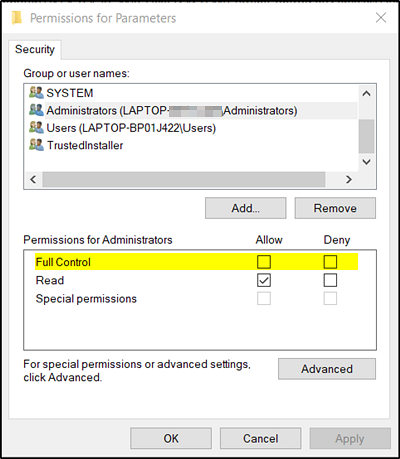
Cliquez sur Appliquer/OK.
Après cela, accédez à cette clé :
HKEY_LOCAL_MACHINE\SYSTEM\CurrentControlSet\Control\WDI\Config
Ici, faites un clic droit sur le Configuration touche et sélectionnez Autorisations.
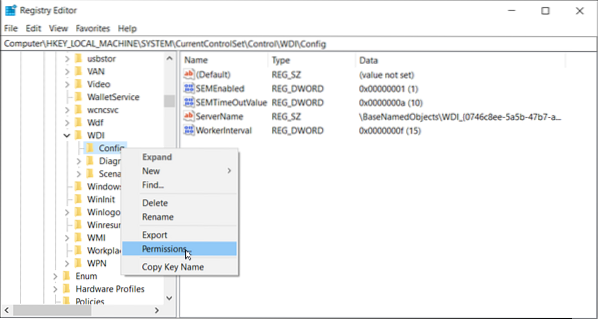
Cliquez sur Ajouter, puis tapez Service NT\DPS dans la case et cliquez sur OK.
Sélectionnez 'DPS' et cochez la case Contrôle total. Cliquez sur OK puis fermez l'éditeur de registre.
Redémarrez votre ordinateur et vérifiez si le problème est résolu.
ASTUCE: Vous pouvez également utiliser notre logiciel gratuit RegOwnit, qui vous permet de prendre facilement le contrôle total des clés de registre Windows.
Lecture connexe: Le service de stratégie de diagnostic n'est pas en cours d'exécution.

 Phenquestions
Phenquestions


